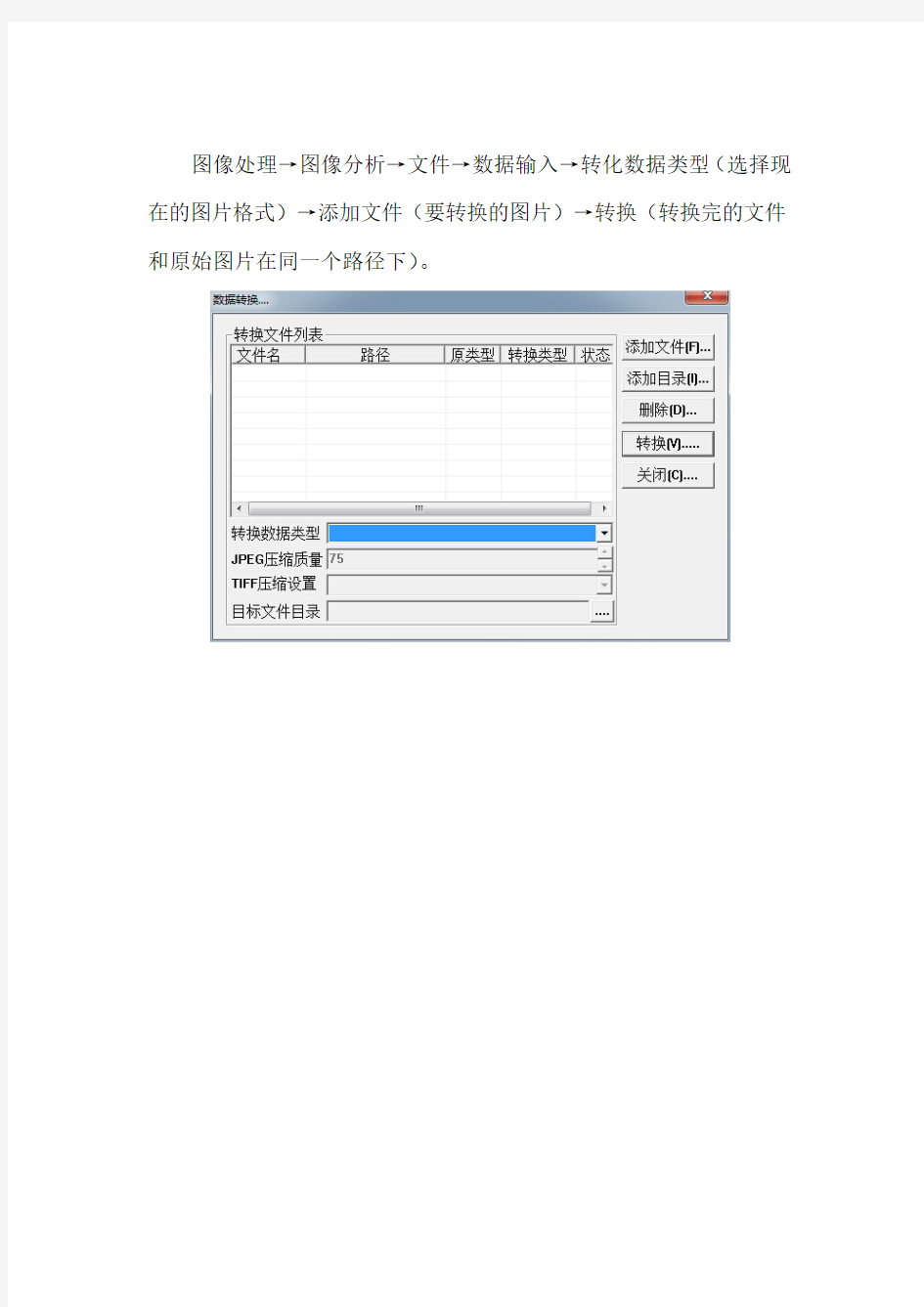
图像处理→图像分析→文件→数据输入→转化数据类型(选择现在的图片格式)→添加文件(要转换的图片)→转换(转换完的文件和原始图片在同一个路径下)。
安装WinINSTALL LE WinInstall LE工具我们可以从Windows 2000安装光盘的\V ALUEADD\3RDPARTY\MGMT目录下找到,但该软件版本比较低,实际使用的效果并不是很理想,可以到http://58.251.57.206/down?cid=1CD187872DA01FFD70FBFA74DDC767F5058F251C&t =2&fmt=&usrinput=Wininstall Le&dt=0&ps=0_0&rt=0kbs&plt=0下载。 制作步骤 1.进行第一次快照 以Administrator身份登录系统,进入到“C:\Program Files\OnDemand\WinINSTALL”目录,找到这个“Disco32.exe”的程序。双击后执行; 看到向导后点击“Next”;
进入到MSI的保存路径界面,这里以360安全卫士为例进行打包,输入360safe名称和保存路径,点击“Next”; 下一步“发现程序”将对提示你临时文件的保存位置,默认选择C:盘就可以,点击“Next”;
进入到关键部分——选择扫描位置,这里让我们选择要扫描的磁盘,这里选择的是C盘,点击“Next”; 出现提示,在用Discover程序扫描时,所要排除的范围,你也可以增加或删除你要排除的范围,以加快扫描速度,这里我选择默认的设置,点击“Next”;
出现完成窗口,点“finish”开始扫描; 在扫描过程中,你可以在任何时候点“cancel”来中断扫描。 扫描完成后,出现提示扫描已完成,弹出“Before”窗口,点“确定”。这个时候会询问我们要安装的程序。找到360安全卫士所在目录,进行360安全卫士的安装,此过程就不赘述
Arcinfo作为全球GIS领域的主流软件,它的数据格式(如E00、shp等)也日渐成为行业中的通用格式,广大MAPGIS用户也经常需要在Arcinfo和MAPGIS之间进行数据转换。从MAPGIS5.0版本以来,MAPGIS就增加了与E00数据之间相互转换的功能,MAPGIS6.5版本则新增与shp格式之间的转换,这些极大得方便了用户对于数据保存、交换的要求。 由于软件和数据结构存在的差异,因此转换过程需要注意一些要点,才能最大程度的保证转换结果的完整性,以下事项仅针对E00数据转换。 一、MAPGIS点、线、区到E00的转换 1. 属性字段名称长度不超过10个字符(5个汉字) 超过10个字符在mapgis转换到E00时没有异常现象,但在Arcinfo中导入成coverage时就会出现报错信息,无法导入成功。此外注意,区文件转换的时候还要保证弧段属性字段也不能超过10个字符。 2. MAPGIS数据压缩存盘 3. 在“文件转换”模块中,执行“500点自动打断”和“ID重设”功能,其中“500点自动打断”针对线和区文件。 4. 区文件转为E00数据后,在ARCINFO中导入后有时会发生少区的情况,此时需要在ARCINFO中重建build或clean,则缺少的区将产生并保持原有属性。 5. 如何在mapgis到arcinfo转换中保持原有图形参数(符号、线型、颜色等) 和mapgis不同,arcinfo中coverage格式默认并不带有参数信息,如果要看到线型、颜色、符号等变化,需要进行类似mapgis中“属性赋参数”或“统改参数”的功能。所以,如果想看到与mapgis相同的参数,可以在mapgis中增加一个整型属性字段,该属性记录某一类型参数(在mapgis中“根据参数赋属性”)。转换到arcinfo后,即可利用该字段选择合适图形参数来进行显示了。 二、E00转换为MAPGIS点、线、区格式 E00转换为点、线、区时,基本上都能够保证数据的完整性,在转换的时候,可以指定属性字段作为转换后文件的颜色值,相当于批量属性赋参数的功能了。 以上是个人做E00数据转换时的点滴经验,仅供参考,广大用户在实际工作中如碰到E00转换问题,也非常欢迎进行交流。 MAPGIS数据转COVERAGE的另一个小窍门 先在MAPGIS数据转换将数据转到MAPINFO MIF格式; 再到MAPINFO 中(得70版以上),用通用数据转换器,将MIF转到E00; 然后在ARCVIEW 或是ARCINFO中,用IMPORT71 或IMPORT 命令导入E00文件。 这样可以避免MAPGIS转到E00后,使用IMPORT71 或IMPORT 造成面文件第一个面图元丢失的情况。 看来,MAPGIS对E00的数据支持还是有问题,对比一下MAPINFO转出来的E00,就可见一斑了。 mapgis的地图如何转到MAPINFO? --------------------------------------------------------------------
一、如何将mapgis的图形插到word、excel、PowerPoint 中 首先点取mapgis菜单“其他->OLE拷贝”,接着打开word,点取“粘贴”。-Mapgis数据就复制到word文档里。 二、空心字格式 使用空心字时,字体采用相应字体编号的负数。如:-3表示黑体空心字。 三、合并区 1、可以在屏幕上开一个窗口,系统就会将窗口内的所有区合并,合并后区的图形参数及属性与左键弹起时所在的区相同。 2、也可以先用菜单中的选择区功能将要合并的区拾取到,然后再使用合并区功能实现。 3、还可以先用光标单击一个区,然后按住 CTRL 键,在用光标单击相邻的区即可。 四、翻转图形 在Mapgis中的其它下面整图变换中比例参数的X比例中输入法-1或Y比例中输入-1后确定。 五、CAD转化为MAPGIS 1.将CAD文件另存为2004/2000DXF格式。 2.在MAPGIS主程序中选择“文件转换”。 3.输入中选择转入DXF文件,确定并复位 4.保存点线文件(面无法转化) 六、MAPGIS转化为CAD
1.在MAPGIS主程序中选择“文件转换”。 2.分别装入点线文件,复位并全选。 3.输出中选择“部分图形方式输入DXF”全选并确定。 4.打开保存的DXF文件,用CAD复位显示图形,并改字体样式。 5.保存成CAD格式。 七、如何把JPG格式的转成MSI格式 图象处理----------图象分析模块。在里面点:文件--------数据输入 --------转换数据类型(选JPG)---------添加文件---------转换转换后的格式为mapgis的msi影像文件!转换为MSI文件格式后再在输入编辑里,导入后矢量化。 八、在电脑里如何做剖面图,不用手画,而且精度更高! 1、先把MAPGIS图生成JPG格式,在PHOTOSHOP中图像—图像大小—文挡大小中输入经过变化后的宽度和高度数字(根据剖面图的比例和JPG图的比例关系得出);然后按需要裁剪,以减少图形的所占内存; 2、裁剪后旋转使剖面线处于水平位置; 3、在MAPGIS中插入裁剪旋转后光栅文件,新建线和点文件,以剖面线为水平的X轴,画垂直X轴的线为Y轴,以剖面线起点的位置为坐标原点,以剖面线起点的高程为起始Y轴刻度,在X和Y轴上标上相对应比例尺的刻度。 4、以图上等高线和X轴交点为垂足画垂直X轴的直线,以等高线的高程画垂直于Y轴的直线,上述两直线相交点就是我们要求剖面轮廓线的拐点,把这样一系列的点连起来就成了剖面图的轮廓线。 5、最后再整饰一下,就作成了剖面图。 其实也可以直接在MAPGIS中直接做,这样就省了用PHOTOSHOP这一步骤,但这样很容易破坏原文件。(如果是已成的矢量图,目前可以用些软件实现剖面自动生成了如Section等,注意剖面方向和比例尺等些因素,要是在平面上加个钻孔或其他地质内容,可以把剖面线和地质内容同时复制出来,再在其他里整图变换成剖面的比例,然后把剖面线和地质内容粘贴进去,并旋转使起点对齐,从地质内容(地质界线,探槽,浅井等)和剖面线交点处,向下投在已成剖面上即可。。。。)
MAPGIS“北京54 坐标系”转“西安80坐标系”详细教程 北京54坐标系和西安80坐标系其实是一种椭球参数的转换,作为这种转换在同一个椭球里的转换都是严密的,而在不同的椭球之间的转换是不严密,因此不存在一套转换参数可以全国通用的,在每个地方会不一样,因为他们是两个不同的椭球基准。那么,两个椭球间的坐标转换,一般而言比较严密的是用七参数布尔莎模型,即X平移,Y平移,Z平移,X旋转(WX),Y旋转(WY),Z旋转(WY),尺度变化(DM)。若求得七参数就需要在一个地区提供3个以上的公共点坐标对(即北京54坐标下x、y、z和西安80坐标系下x、y、z),如果区域范围不大,最远点间的距离不大于30km(经验值),这可以用三参数,即X平移,Y平移,Z平移,而将X旋转,Y旋转,Z旋转,尺度变化面DM视为0。 方法: 第一步:向地方测绘局(或其他地方)找本区域三个公共点坐标对(即北京54坐标下x、y、z和西安80坐标系下x、y、z); 第二步:讲三个点的坐标对全部转换以弧度为单位。(菜单:投影转换——输入单点投影转换,计算出这三个点的弧度值并记录下来);第三步:求公共点操作系数(菜单:投影转换——坐标系转换)。如果求出转换系数后,记录下来; 第四步:编辑坐标转换系数(菜单:投影转换——编辑坐标转换系数),最后进行投影变换,“当前投影”输入80坐标系参数,“目的投影”
输入54坐标系参数。进行转换时系统会自动调用曾编辑过的坐标转换系数。 详细步骤如下: 首先将MAPGIS平台的工作路径设置为“…..\北京54转西安80”文件夹下。 下面我们来讲解“北京54 坐标系”转“西安80坐标系”的转换方法和步骤。 一、数据说明 北京 54 坐标系和西安80 坐标系之间的转换其实是两种不同的椭球参数之间的转换,一般而言比较严密的是用七参数布尔莎模型,即X 平移,Y 平移,Z 平移,X 旋转(WX),Y 旋转(WY),Z 旋转(WY),尺度变化(DM)。若得七参数就需要在一个地区提供 3 个以上的公共点坐标对(即北京54 坐标下x、y、z 和西安80 坐标系下x、y、z),可以向地方测绘局获取。 二、“北京54 坐标系”转“西安80 坐标系”的操作步骤 启动“投影变换模块”,单击“文件”菜单下“打开文件”命令,将演示数据“演示数据_北京54.WT”、“演示数据_北京54.WL”、“演示数据_北京54.WP”打开,如图1 所示:
MSI简介 历史 说到MSI文件,不得不先说说Windows Installer,它不只是安装程序,而是可扩展的软件管理系统。Windows Installer的用途包括:管理软件的安装、管理软件组 件的添加和删除、监视文件的复原以及使用回滚技术维护基本的灾难恢复。另外, Windows Installer还支持从多个源位置安装和运行软件,而且可以由想要安装自定 义程序的开发人员自定义。要想使用这些功能,就必须通过MSI文件。MSI文件是 Windows Installer的数据包,它实际上是一个数据库,包含安装一种产品所需要的 信息和在很多安装情形下安装(和卸载)程序所需的指令和数据。MSI文件将程序的 组成文件与功能关联起来。此外,它还包含有关安装过程本身的信息:如安装序列、目 标文件夹路径、系统依赖项、安装选项和控制安装过程的属性。 原理 Windows Installer技术就是合并在一起发挥作用的两个部分:客户端安装程序服务(Msiexec.exe)和Microsoft软件安装(MSI)软件包文件。当双击MSI文 件的时候,与之关联的Windows Installer 的一个文件Msiexec.exe 被调用,它将 用Msi.dll读取软件包文件(.msi)、应用转换文件(.mst)进行进一步处理,然后 Windows Installer 执行所有与安装有关的任务:包括将文件复制到硬盘、修改注册 表、创建桌面快捷方式,必要时显示提示对话框以便用户输入安装需要的信息,就这 样,一个程序安装到了你的电脑上。
优势 采用MSI安装的优势在于你可以随时彻底删除它们,更改安装选项,即使安装中途出现意想不到的错误,一样可以安全地恢复到以前的状态,正是凭着此强大功能, 越来越多的软件开始使用MSI作为发行的方式。 总结 WinINSTALL Discover :对Windows 2000的SWIADMLE.MSI 文件下载安装试用,了解所有的功能及使用方法。安装配置简单,需一空间稍大磁盘安装。操 作性比较复杂,对磁盘拍照时间较长,而且在对磁盘进行二次拍照时,容易出现文 件读取失败的错误。生成的msi文件,可使用VERITAS software Console 进行编 辑修改。该工具支持命令行生成。 Advanced Installer :对Advanced Installer 6.9.1版本下载试用。该工具全中文界面化操作,功能强大,操作简单。用该工具生成msi文件需企业许可证,所以 没有用该工具生成可执行的msi文件。 InstallShield AdminStudio :一款比较适用的msi文件工具,支持图形化界面操作,同时也支持命令行操作。用图形化界面操作生成msi文件无需用户干预,一 次可安装多个程序,包括文件和注册表设置。下载破解版试用。 VS2005安装部署工程:属于Microsoft自带工具,功能比较全面,包括对文件系统编辑、注册表编辑、文件类型编辑、用户界面编辑、自定义操作编辑及启动 条件编辑。用vs2005生成msi文件,能实现一般所需的功能,如添加开始菜单栏、桌面快捷方式,添加删除程序,对注册表的修改及启动安装文件所需条件的实现。 用vs2005还未解决的问题是还没实现添加并自动启动服务项功能。 MSI文件制作工具 1. MSI生成工具的比较图
Mapgis在转换到Shp格式 属性丢失处理方法 以下操作步骤均按面文件为例,如需要转换点、线文件,应选择相对应的工具条。 字段修改 1、在Mapgis平台打开输入编辑模块,打开需要处理的文件,设当前文件为当前编辑状态。 2、区编辑菜单—修改属性—编辑区属性结构,查看所有字段名称长度大于10字节,修改字段名称,确保在10个字段以内,修改后保存文件。 修改前修改后 ID号取唯一值 打开MAPGIS土地利用数据库管理系统,建库工具菜单下,打开需要处理的文件,系统提示。 属性空格处理 属性内空格去除,在文件转换时字段内会保存一串空格,需要做空格清除处 理;在建库工具菜单下,选择需要装入的文件类型,装入文件,对需要整理的字段进行去除空格整理并保存。
属性导出Excel表格 1、先建立一个EXECL空文件,并保存(如存文件名为:1.xls)。注意:文件路径不能为桌面,文件路径也不能太深。 2、打开“属性库管理模块”,选择“文件—>导出...”, 在弹出的“导出内部数据”窗口中,打开你需要导出的MAPGIS文件。 3、在弹出的窗口“导出内部数据”点击窗口中的下方“数据源”那一行有一“+”号。 4、在弹出窗口“ODBC数据源管理器"中选择你要输出的数据格式(Execl Files),点“配置”。 5、在弹出窗口“ODBC Microsoft Execel 安装”,点击“选择工作簿(s)”,选择你要将数据输出到的Execel文件(找到第1步建立的1.xls文件),点“确定”,此时窗口返回到“ODBC Microsoft Execel 安装”窗口,再点“确定”,窗口返回到“ODBC数据源管理器”窗口,再点“确定”,窗口返回到“导出内部数据”对话框。 6、在“导出内部数据”窗口中,数据源选择“EXECEL FILES”,在表格名称那里填入表格名称,如输入2,这时“导出”按钮激活,点击它就可以将属性数据导出到第1步选择的Execel文件(1.xls)中。 打开1.xls文件,里面有一个表格名为“2”的表格就是导出的属性。 MAPGIS图形转换 1、打开,选择【数据处理】模块下的〖文件转换〗,选择【文件】菜单下的装入区(WP),鼠标移至视图中间点击右击选择〖复位窗口〗,即可看到读出的图件。
核心:如需把d盘下abc.msi文件解包到目录d:\abc,操作如下:打开命令提示符,输入 msiexec /a "d:\abc.msi" /qb TARGETDIR="D:\abc" 参考: 在命令行下输入msiexec,不加任何参数,显示msiexec 文档如下------------- msiexec 文档---------------------------------------------------- Windows (R) Installer. V 4.5.6001.22159 msiexec /Option
使用地理坐标数据(经纬度)生成大地坐标系统下的点数据 1 在arccatalog中建立一个新的shape(E:"arcgis"当前处理文件"地震数据"111.shp)文件设定坐标系统为地理坐标系统(使用经纬度为单位):Geographic Coordinate 2 Systems-asia-Beijing 1954.prj 2 将111.sha第一个导入arcmap中 3 add xydata import,打开地震.dbf 通过输入经纬度,绘制地震灾害点。 4 通过data-export data 导出地震点灾害点.shp(Geographic Coordinate) 5 地震点灾害点.shp 为地理坐标系统(Geographic Coordinate) 6 add data 行政地图.shp(元数据使用的是大地坐标系统Projected Coordinate Systems,使用米为单位)使得dataframe的坐标系统为Projected Coordinate Systems 7 add data 地震点灾害点.shp(数据使用的是地理坐标系统Geographic Coordinate,使用度为单位) 8 数据data-export data 导出地震点灾害点.shp 9 选择使用the data frame导出变换为Projected Coordinate Systems 10 打开行政地图.shp(Projected Coordinate Systems) 11 打开地震点灾害点.shp(Projected Coordinate Systems) mapgis误差校正 MapGIS坐标不含带号,带号在地图参数中设置, 在图形编辑模块中按已有的
MAPGIS应用——大地坐标和经纬度之间的换算 地质工作中常要对进行大地坐标转经纬度和经纬度换大地坐标,我写一下一般的过程,希望对大家有点帮助. 大地座标-----→经纬度(地理坐标) 1,输入大地坐标数据,格式为 Y空格X,输入到文本就行 如下,原始的大地坐标由一8位的Y和一个7位的X组成, 这组坐标数据中的Y的前两位为31,是分带号,一般使用的分带有三分带,六分带,这里的坐标是三分带的,记下Y前的这两位数,在原始数据中去除掉,现在数据变为,Y(6位),X(7位)如下图:
保存这个TXT的文本文件。 2,打开MAPGIS,启动坐标投影变形程序 接下来选择投影转换——>用户文件投影转换
点打开文件,打开刚才的大地坐标的文本文件, 设置输入数据的格式,点击用户投影参数,并完成设置。 这里我们的大地座标为3度带的第31带,注意填好,坐标单位为米。 填好了以后设置输出的格式,我们要求输出的是经纬度,点结果转换参数,完成以下设置:
我们输出的经纬度的单位应该是DDDMMMSS.SS注意点写到文件,保存就大功告成了,注意保存的文件要写上.TXT的后缀 下面是计算出的结果文件 XP为经度,1234234.357就是123度42分34.357秒, YP为纬度,403950.225就是40度39分50.255秒(纬度没有最多90,所以没有三位数)
~~~~~~~~~~~~~~~~~~~~~~~~~~~~~~~~~~~~~~~~~~~~~~~~~~~~~~~~~~~~~~~ 经纬度——→大地座标 输入文件格式如下, 这里面的数据前面的为经度,格式为DDDMMSS,后面的为纬度,格式为DDMMSS 接下来的转换过程和大地坐标转换一样,只要将刚才的用户转换参数和结果转换参数交换即可。要注意分带号的确定,如果你不知道分带号,就应该先计算分带号,算法是: 经度/3得到的整数为三度带的分带号 经度/6得到的整数为六度带的分带号 计算所得的结果格式如下
mapgis如何分割MSI文件 [ 关键词:mapgis,msi,文件 ] 如题,怎么把影像文件MSI分割成多个小图的MSI文件蓝色季风回答:1 人气:1 解决时间:2010-04-23 17:52 精华知识 好评率:100% 在图形编辑里打开msi文件,新建一个区文件,按照你要裁剪的范围造区,保存,在图像分析模块中打开msi文件,再打开参考区文件(刚才做的曲文件),执行区文件裁剪影像功能,点一个区,就可以裁剪msi文件了。 提问人的追问 2010-04-23 17:51 虽然晚了,但是还是非常谢谢你 1、进入MAPGIS主界面→“图形处理”→“输入编辑”。 2、在“输入编辑中”将所要裁剪的MSI影像文件打开。 3、在MSI影像图中确定裁剪范围,并将裁剪范围用线或弧段圈起来。 4、裁剪范围圈定以后,利用刚才所画的线或弧段在区编辑中生成区。(即:给裁剪范围上颜色)使区文件与裁剪范围完全重合。 5、区文件做好后,保存该区文件并退出“输入编辑”。然后再次进入MAPGIS主界面→“图象处理”→“镶嵌配准”。 6、在“镶嵌配准”中打开所要裁剪的MSI影像文件。 (如:下图为在“镶嵌配准”中打开的所要裁剪的MSI影像文件。) 7、在主菜单“镶嵌融合”中打开“参照区文件”(即我们前面在“输入编辑”中所做的区文件)。 8、在主菜单“辅助工具”中选择“区文件影像裁剪”。 9、在(如下图)右面窗口中区文件的任意位置单击鼠标左键,系统就会提示“是否利用该区进行影像裁剪”。鼠标左键单击“是”。 10、然后系统会弹出(如下窗口):给裁剪后的影像文件选择路径及另起文件名,单击 “保存”。系统就会自动裁剪该文件。
MapGIS完美转shp攻略 最近经苦战实验,终于找到如何完美实现从mapGIS文件转换成ArcGIS中shp格式文件。步骤如下(各步骤中细节操作不作详解): 1、单独把要转换的mapGIS文件的属性用mapGIS软件中的“属性库管理”功能模块导出成“*.dbf”格式; 2、用mapGIS软件中的“文件转换”功能模块把原mapGIS文件转换成shp格式; 3、用第1步导出的属性文件替换第2步中shp文件三个文件中的dbf格式文件(直接修改文件名)(到这一步是保证转换后文件的属性不丢失); 4、在ArcGIS的ToolBox中用Data Management Tools -> Features -> Repair Geometry工具对第3步中处理过的shp格式文件进行几何修复(这一步是保证转换后文件的几何关系正确)。 Mapgis先转mif 先转mif然后再转shape mapgis转出后是一个mif的交换文件,这个文件的文件头和mapinfo的交换文件有点不同,你需要先把mapinfo的一个图层转出成一个mif文件,然后用记事本打开,复制前4行(第四行结尾是坐标范围),然后用记事本打开mapgis转出的mif文件,替换Columns之前的内容,然后看一下Columns后的那个数字和后面的图层数是否对应,如果不对应,修改那个数字即可,然后用记事本保存,不要点另存为,直接保存即可,再次用mapinfo转入,就可以了。 ArcGIS MapInfo ENVI等矢量格式转换为MapGIS矢量 MapGIS应用 2009-10-21 10:42 阅读122 评论0 字号:大中小 第一步:格式转换 例1:ArcGIS中*.shp文件的转换 启动MapGIS,“图形处理”—-“文件转换”,选择菜单栏中的“输入”—-“装入shape文件”,打开要装入的*.shp文件,右键单击—-“复位窗口”—-“确定”(此操作可不做),窗口中会显示出要转换的图形文件,之后选择菜单栏中的“文件”,然后根据导入的*shp文件的属性(如点、线、面),对应进行保存。至此,文件转换成功。
利用MAPGIS制图软件换算大地坐标和经纬度 地质工作中常要对进行大地坐标转经纬度和经纬度换大地坐标,以下步骤请大家熟记: 一、大地座标→经纬度(地理坐标) 1、在文本文件中输入大地坐标数据,格式为Y空格X。 如下,原始的大地坐标由一个8位的Y和一个7位的X组成,“新建文本文档.txt -记事本”显示如下: 31560000 4503500 31565000 4503500 31565000 4507500 31568500 4507500 这组坐标数据中的Y的前两位为31,是分带号,一般使用的分带有三分带,六分带,这里的坐标是三分带的,记下Y前的这两位数,在原始数据中去除掉, 现在数据变为:Y—6位,X—7位。“新建文本文档.txt -记事本”显示如下: 560000 4503500 565000 4503500 565000 4507500 568500 4507500 保存这个TXT的文本文件。 2、打开MAPGIS,启动坐标投影变形程序 如果是MAPGIS6.7版,请选择“实用服务→投影变换系统→用户文件投影转换”→点击打开文件,打开刚才的大地坐标的文本文件。 “指定数据起始位置”中出现刚才的的文本文档,显示如下: 560000 4503500 565000 4503500 565000 4507500 568500 4507500 在设置用户文件选项中,一般选:按行读取数据,X→Y顺序,生成点。最后点击确定。3、设置输入数据的格式,点击用户投影参数,并完成设置。 坐标系类型——大地坐标系 投影类型——5:高斯克吕格投影 比例尺分母——1 椭球面高程——0 投影面高程——0 投影带类型——3度带或6度带 投影带序号——31 X,Y的平移均设0 这里我们的大地座标为3度带的第31带,注意填好,坐标单位为米 接着为:设置输出的格式,我们要求输出的是经纬度,点结果转换参数,完成设置。 4、输入投影参数 坐标系类型——地理坐标系 我们输出的经纬度的单位应该是DDDMMMSS。SS注意点写到文件,保存就大功告成了,注意:保存的文件要写上.TXT的后缀 最后,在文本文件中计算出的结果如下: x= 560000 y= 4503500 xp=1234234.357 yp=403950.255
使用win2000server光盘中的工具将exe程序制作为msi文件 2008-03-01 14:23 使用win2000server光盘中的工具将exe程序制作为msi文件 1、安装此工具 首先找一台干净的windows xp系统上安装此工具,此工具的位置在2000光盘的路径: valueaddΛrdparty\Mgmt\Winstle\Swiadmle.msi 运行它很快软件就自动安装到了电脑中。在开始菜单的所有程序里边就多了“VERITAS software”组,点击运行里边的“VERITAS discover”就可以开始制作MSI文件了。 制作MSI文件的基本原理就是,在我们安装一个软件以前,先给电脑的磁盘拍个“快照”。然后将要安装的软件安装到电脑中,并对注册表等内容做修改,等到确认这个软件能正确运行后,再给电脑的磁盘拍个“快照”。Discover软件会自动找出两次“快照”的不同,并且生成一个MSI文件。最后,如果你愿意,可以使用VERITAS software组中的另一个工具:Veritas Software Console对这个MSI文件进行进一步的包装、调整,这样一个MSI文件包就生成了。 下面,我们具体通过一个例子(如安装winrar软件)来介绍一下如何使用Discover 生成一个MSI文件。 第一步:运行VERITAS discover,弹出程序界面,可以直接点“Next”按钮继续。
第二步:在的对话框中,首先在第一文本框为你的程序起个名字,比如这里用的“winrar”;第二个对话框是输出MSI文件的存放位置和文件名,这里选择保存为e:\soft\winrar\winrar_setup.msi;第三个框为压缩包的语言,可以使用其默认值。填好后点“Next”按钮。 第三步:为Discover存放快照文件选择一个临时的空间,可以选一个磁盘空间比较大的磁盘。如选择E分区。
2009年8月第7卷第4期 地理空间信息 GEOSPATIAL INFORMATION Aug.,2009Vol.7,No.4 MapGIS 文件到ArcGIS 文件的转换方法 邓光林 (义乌市国土资源局,浙江义乌322000) 摘 要:介绍了MapGIS 格式文件转换为ArcGIS 格式文件的转换方法、流程、以及转换后文件的投影定义、拓扑错误检 查、文件的符号化显示内容等。 关键词:MapGIS ;ArcGIS ;数据转换;拓扑;投影中图分类号:P208 文献标志码:B 文章编号:1672-4623(2009)04-0156-03 Method for the Format Conversion from MapGIS to ArcGIS DENG Guanglin (Yiwu Municipal Bureau of Land Resources,Yiwu 322000,China ) Abstract:This paper introduced the method and process of conversion from MapGIS format to ArcGIS format.After that,it definited the projection and made topology checking.Besides,the file symbols display is also presented for reference. Key words:MapGIS;ArcGIS;data conversion;topology;projection 收稿日期:2009-03-09 中地公司的MapGIS 已广泛应用于测绘、土地管理、城市规划等各类领域,而包含了复杂GIS 的功能和丰富的空间处理工具,业已成为当前GIS 的实际标准。如何把MapGIS 文件完整无损地转到ArcGIS 平台下以便实现数据的标准化,成为当前各生产单位的一个难题。本文以浙江省某市1:10000土地利用数据库为例,详细论述MapGIS 文件转换到ArcGIS 文件的方法。 1MapGIS向ArcGIS数据转换方法 对于MapGIS 向ArcGIS 数据输出接口,MapGIS 提供了四种转换方式。经使用发现只有两种格式适用,一种是输出SHAPE 文件,另一种是输出E00文件。通过对比发现:输出SHAPE 文件时成功率很高,基本上都能输出,但输出的结果为单精度形式,数据精度稍差;而采用E00格式输出,在文件无错误的情况下,则为无损输出,因此一般选用输出E00的双精度格式。1.1转换前MapGIS 中的数据预处理 目前大多数用户使用的是ArcGIS8.3版本,因Arc-GIS8.3采用单精度转换,MapGIS 中各线文件内座标点之间的距离和线与线间座标点的间距不得小于0.1,以免转入ArcGIS 后由于座标点间距离太近而使得线的位置发生位移。为保证数据的转换精度,在MapGIS 中数据处理时点击“设置->置系统参数”,将“结点/裁剪 搜索半径”设为0.01。“结点/裁剪搜索半径”应根据数据的精度要求来设,若设置过小,虽然数据精度较高,但数据冗余量大,若设置过大,则在线自动平差或自动剪断时,因结点距离过小,会进行自动平差,使线的位置产生位移。建议最好选用ArcGIS9.0版本。 在进行转换之前,应在MapGIS 中对所要转换的文件进行各种检查:线和弧重叠座标和自相交检查、重叠线、重叠弧检查、线和弧一致性检查等拓扑错误检查。同时应注意对文件的属性进行检查,如注记点文件应有注记内容属性,不然转入ArcGIS 后注记点文件会成为一个标识点,这时得根据属性中的注记内容来标注。由于ArcGIS 对中文字段不能很好支持,建议将文件中的属性字段名由中文改为英文,同时ArcGIS 不支持超过500节点的线和弧段,因此在数据查错后要在MapGIS 主菜单内图形处理模块中的文件转换子程序执行“选择->500点自动打断”,最后再重排ID 号、压缩存盘,以尽量减少后续工作出现错误。1.2点文件的转换 点文件又分为注记点和子图点。 注记点文件的转换:在用E00方式将注记点转为Coverage 后则会变为annotation,若注记文件中含有属性信息,则转过去后属性信息会丢失。为解决该问题,首先将MapGIS 注记点数据转换为SHAPE 文件,再将
一、MAPGIS 的WT文件转换成EXCEL文件 1.利用mapgis实用服务----投影变换------打开文件--------工具------属性生成文本文件-----图元文件-------生成文件--------转换------确定。 2.利用Excel打开刚刚生成的***.TXT文件,另存为***.xls文件即可。 3.可以任意添加属性内容。 二、EXCEL文件转换成MAPGIS 的WT文件 1.将备用的EXCEL文件转换成MAPGIS所需的TXT文本文件。 选择文件菜单中的另存为,保存类型选择(文本文件制表符分隔),输入保存的文件名,确定。 注意:X坐标要保证已经去掉投影带数值了。同时准备好该文件用到的原始投影参数,包括坐标单位类型,椭球参数,投影类型,坐标单位(通常是米),比例尺(GPS测得,通常是1:1)。 2.启动MAPGIS的用户文件投影转换功能---用户文件投影变换---打开文件。 3 进行参数配置 (1)指定数据起始位置,选择第二行:第一行为变量名,第二行开始为数字。 (2)设置用户文件选项,选择“按指定分隔符”: 弹出设置分隔符功能设置列的提示框,点击确定。 (3)设置X/Y所在的列数,JR文本文件在第二列和第三列, (4)设置投影参数 包括用户投影参数、结果投影参数、显示文件内容、设置分隔符、点图元参数。(坐标单位(通常是米),比例尺(GPS测得,通常是1:1)。 下列步骤分别介绍: (A)用户投影参数 点击“用户投影参数”按钮,进入设置框,这些投影参数的设置根据实际文件确定。JR.TXT的参数如下所示: 坐标系类型,选择投影平面直角 椭球参数:西安80 投影类型:高斯投影 比例尺分母:1 坐标单位:米 投影带类型:6度带
MAPGIS转CAD步骤如下:(简单转换,纯属本人自己总结,如有不妥这处请原谅) 打开FACE——图形处理——文件转换 在文件转换对话框中 文件——装入区(选择要装入的区文件)——装入线(同上)——装入点(同上)——输出——全图形方式输出DXF——改名保存即可。
注:另有文章推荐:在“输出”菜单中,选择“输出DXF”,选用“数据”方式转换(可将MAPGIS 文件较完整地转为DXF格式,而且文件不会变得过大),
MAPGIS文件(数字化地形图)转换为AutoCAD文件的具体操作: 1、启动MAPGIS系统中的输出子系统,进入“文件转换”功能模块中; 2、在“文件”菜单中,装入要转换的那一幅地形图的线文件(*WL)、点文件(*WT)和区文件(*WP); 3、在“输出”菜单中,选择“输出DXF”,选用“数据”方式转换(可将MAPGIS文件较完整地转为DXF格式,而且文件不会变得过大),待转换过程完成,将中间文件取名为*DXF; 4、打开AuotCAD,选择“文件(File)”菜单中“打开图形(Open)”,并将文件 格式选择为DXF,找到中间文件*DXF并双击打开; 5、打开文件后会发现,*DXF文件与MAPGIS源文件有较大差别,主要是图形颜色不一致,这是因为AutoCAD与MAPGIS颜色编号不一致的原因,这只需利用开关图层,把相同颜色、线型的图形更改为和MAPGIS源文件相同特性即可;另外,就是发现文本变成了“???”形式,这是因为我们在AutoCAD中没有把字型添加到*DXF文件中,此时只需点中“设置(Setting)” 菜单,选中“字型(Style)”,一般选用“仿宋”字体,替换文本标注,再点中“添加(Apply)”键,我们就会发现“???”变成了和源文件一致的仿宋字体。 6、对于“图层”,我们发现转换后依然保留,而这对于文件的编辑是非常重要的。 7、更改完成以后,点中“文件”中“存储(Save)”键,给转换后的文件取名为*DWG,就可以在AuotCAD中任意对文件进行编辑和辅助设计了。
MAPGIS是国家科技部和建设部推广的国产GIS软件,是国内优秀GIS平台之一,目前在城市勘测单位使用越来越广泛,很多单位用它来做矢量化、数据编辑、入库的平台。但由于大部分城市勘测单位都是做1:500到1:2000的大比例尺地形图,对投影变换用的比较少,偶尔要用到地方坐标系和国家坐标系的转换,以及换带计算等就觉得非常困难,笔者经过大量的生产实践发现:巧用MAPGIS的投影变换不仅可以轻松解决各种坐标系之间的转换问题,还可以进行坐标展点及高斯坐标的正反算等,下面就对这些问题的参数设置、操作过程进行详细的说明。在具体说明之前,先对几个关键词的含义进行说明。地图投影即按某种数学规则将椭球球面上一点与地图平面上的一点相对应。地图投影的参数有椭球的长半径,短半径,扁率,第一偏心率,第二偏心率。数学规则有等角映射、等面积映射等。我国地图制图普遍采用的是高斯-克吕格(GAUSS-KRUGER)投影,它是一种等角横切椭圆柱投影,该投影以中央经线和赤道投影后为坐标轴,为控制长度变形,一般采取分带投影。我国1:2.5-1:50万的地形图均采用6度分带,1:1万及更大比例尺地形图采用3度分带。 MAPGIS的坐标系为数学坐标系,与投影平面直角坐标系中的X、Y坐标相反,即横坐标为X,纵坐标为Y,未经投影变化之前均为毫米表示。MAPGIS的用户坐标系是指由
用户指定的相对二维坐标系,一般与实际地物定位无关;地理坐标系是以经纬度表示的,经度的起点在格林威治,向东为正,纬度自赤道起,向北为正,常用来坐标定位;投影平面直角坐标系是将地球球面投影到平面后所设定的坐标系。我们常说的1954年北京坐标系,1980年西安坐标系均为高斯投影的投影平面直角坐标系,只不过它们采用了不同的椭球参数;北京坐标系使用克拉索夫斯基椭球,西安坐标系采用IAG1975年推荐椭球。 TIC点为已知理论坐标的控制点,可以是三角点、导线点,也可以是方里网点,理论值可以是大地直角坐标,也可以是地理经纬度。TIC点输入后即存当前的文件中。(可以为点文件,也可以为线文件,在什么文件中采集的TlC点就保存在什么文件中。) 标准分幅是指按国家规定的相应比例尺的经差和纬差所形成的图幅,因而一幅标准分幅的基本比例尺的地形图如果输入了西南角的经纬度和带号则相应的东北角的经纬度和中央经线的值即是确定的,不需要再输入。在了解了上述关键词的含义后,下面分别对上述功能实现进行阐述。 1.换带计算以6度带换为3度带,经度为102°37′30″为例: (1)根据经度分别计算此幅留在6度带和3度带的带号N6和N3,N6=[经度/6]+1=18;N3=经度/3(四舍五入)=34;
1. 指定力场 在MS中对建好的*.cif模型文件指定力场。Modulus => Discover => Setup => Select => 选择cvff,然后把…Typing?中…List all forcefield types?前面的勾选去掉,最后点选…Calculate?。这样,力场就指定完成了。把模型导出为*.car格式,将同时生成*.car 和*.mdf文件。 2.生成可执行程序msi2lmp.exe 在/lamps-30Jul16/tools/msi2lmp/src文件夹下执行make命令,将会生成msi2lmp.exe可执行文件。 3.转化*.data 把第一步生成的*.car和*.mdf文件和第二步得到的msi2lmp.exe拷贝到/lammps-30Jul16/tools/msi2lmp/frc_files文件夹下。由于/frc_files中已经存在各种所需的力场,所以不需要再拷贝cvff.frc。然后在此文件夹下输入命令: ./msi2lmp.exe XXX -class I -frc cvff > XXX.data 生成的XXX.data就是需要的data文件。 问题及解决方法: 1. msi2lmp.exe需要执行make命令后才会生成,否则无法找到。 2.第二步和第三步都需在root权限下执行,否则会报错。 3.不能把*.car和*.mdf文件和第二步得到的msi2lmp.exe拷贝到自己建的单独文件夹中,虽然‘有些文档’说可以放到单独文件夹中,但是如果这样做会导致“/frc_files/cvff.frc cannot open”的问题。 4. 第三步只生成*.data文件,并不像‘有些文档’所说的会生成两个文件。具体原因可能是版本不同导致的。 5. ./msi2lmp.exe XXX -class I -frc cvff > XXX.data 命令中“I”是罗马字母1,不是字符“|”。具体命令的意义参考/lammps-30Jul16/tools/msi2lmp/中的README。 6. 如有新问题发现,文档将会继续更新